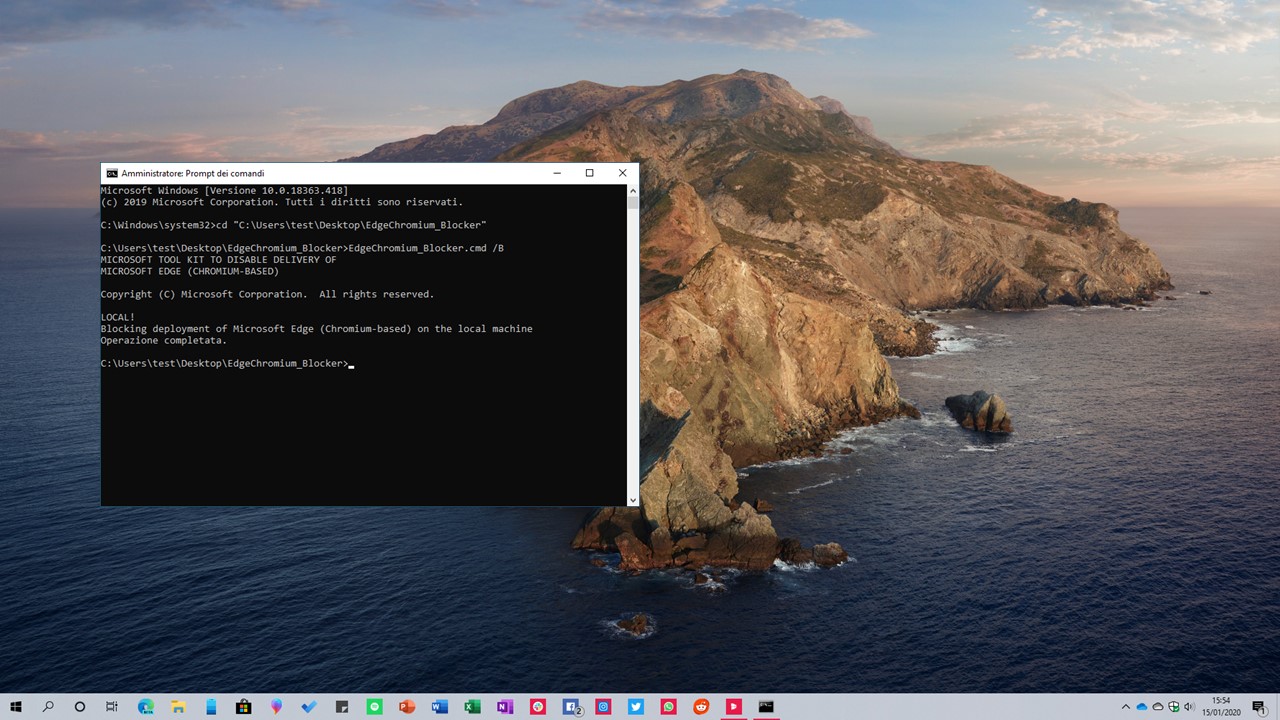
Grazie a Blocker Toolkit sarete in grado di bloccare l’installazione automatica del nuovo Microsoft Edge basato su Chromium su Windows 10.
9 LUGLIO 2020 | Dopo l’inizio del rilascio automatico della nuova versione di Microsoft Edge tramite Windows Update per tutti, se non aveste bloccato l’installazione automatica preventivamente, è possibile comunque disinstallare il nuovo browser, nonostante non sia possibile farlo tramite Impostazioni o Pannello di controllo.
Per tanto, se aveste installato Microsoft Edge tramite Windows Update e voleste eliminarlo, occorre seguire questa procedura:
- Digitate Prompt dei comandi nella barra di ricerca e apritelo come amministratore con un click del pulsante destro del mouse.
- Digitate o copiate il comando C:\Program Files (x86)\Microsoft\Edge\Application\numero.versione\Installer e premete Invio.
- Digitate o copiate il comando setup.exe –uninstall –system-level –verbose-logging –force-uninstall e premete Invio.
NOTA | La disinstallazione del nuovo Microsoft Edge ripristina automaticamente la vecchia versione. Inoltre, è possibile reinstallare la nuova versione manualmente.
Blocker Toolkit per bloccare il nuovo Edge
Microsoft ha avviato il rilascio di un aggiornamento tramite Windows Update che andrà a sostituire il vecchio Edge UWP con la sua nuova versione basata su Chromium. Se voleste continuare a utilizzare il vecchio Edge – che in caso contrario verrà nascosto da tutto il sistema operativo e non sarà più accessibile – è possibile scegliere di bloccare l’installazione automatica del nuovo Edge basato su Chromium. Ecco cosa bisogna fare:
- Cliccate sul link in fondo all’articolo per scaricare Blocker Toolkit.
- Eseguite il file scaricato chiamato MicrosoftEdgeChromiumBlockerToolkit.exe.
- Cliccate Yes per confermare la lettura del contratto di licenza.
- Scegliete la cartella dove estrarre i file (potete cliccare su Browse… per scegliere una cartella sul PC) – cliccate OK.
- Una volta estratti i file, recatevi nella cartella scelta per l’estrazione e aprite una finestra del Prompt dei comandi come amministratore.
- Date il comando EdgeChromium_Blocker.cmd /B. Il messaggio Blocking deployment of Microsoft Edge (Chromium-based) on the local machine vi dirà che l’operazione è andata a buon fine.
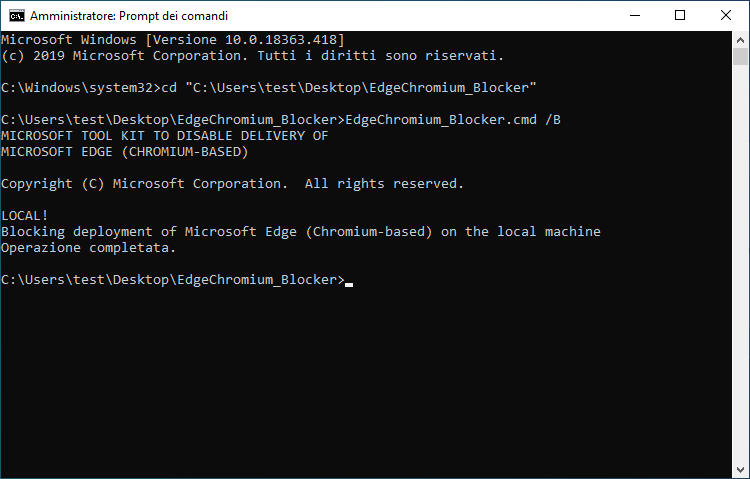
In questo modo il nuovo Edge non verrà installato automaticamente e non andrà a sovrascrivere il vecchio Edge basato sulla tecnologia UWP. È, inoltre, possibile ripetere il comando sostituendo /B con /U per sbloccare nuovamente l’installazione automatica del nuovo browser.
Maggiori informazioni sul funzionamento di Blocker Toolkit
L’installazione del nuovo browser tramite Windows Update sarà automatica soltanto sulle installazioni Home e Pro di Windows 10. Pertanto, se avete una licenza Enterprise o Education non sarà necessario l’utilizzo di Blocker Toolkit. Inoltre, il processo di distribuzione del nuovo browser tramite Windows Update riguarda soltanto le versioni 1803 e successive. Se foste su una versione precedente (anche se non dovreste, visto che non sono più supportate!) non dovrete preoccuparvi. Microsoft ci tiene a specificare che l’utilizzo di Blocker Toolkit non preverrà l’installazione manuale del nuovo Edge se scaricato da Internet o da altre fonti. Per maggiori informazioni sullo script che viene eseguito dal Blocker vi invitiamo a visitare la pagina ufficiale di Microsoft.
Utilizzerete Blocker Toolkit per bloccare l’installazione del nuovo Microsoft Edge? Quale versione del browser di Microsoft preferite? Ditecelo nei commenti qui sotto.
Guida di Windows Blog Italia












